Win10隨機打印空白頁該怎么辦?
我們平時在使用電腦的時候總是會有連接打印機打印東西的情況,就是不知道大家有沒有碰到過打印機隨機打印空白頁的情況。大家知道這是什么原因導致的嗎?小編覺得出現打印機隨機打印空白頁的原因有很多方面,針對不同的產生原因也有很多的解決辦法,一起看看吧。
1、重新啟動打印機
按下打印機電源按鈕完全關閉打印機,從插座拔下打印機電源線,等待三分鐘再重新插回,再次開啟打印機打印。
2、解決墨盒的問題
檢查打印機墨水或碳粉是否快用完,并重新安裝到位。通過Windows 10打印機設置中的“噴嘴檢查”和“打印頭清洗”檢查并清潔噴嘴,使墨水順暢。
小提示:
打印機進紙故障也可能引起空白頁打印,打開機蓋,檢查紙張厚度或光滑度是否合適。此外,通訊故障也可能會引起此問題,請重插電纜或更換電纜嘗試。
3、更新打印機驅動程序
到打印機官方網站,按打印機具體型號安裝最新版的打印驅動程序。還可以使用驅動精靈、Auslogics Driver Updater等驅動管理工具,自動下載并安裝打印驅動。
4、使用打印機故障診斷程序
在打印機設置頁面中,直接點擊“運行疑難解答”鏈接,依據向導檢查修復。
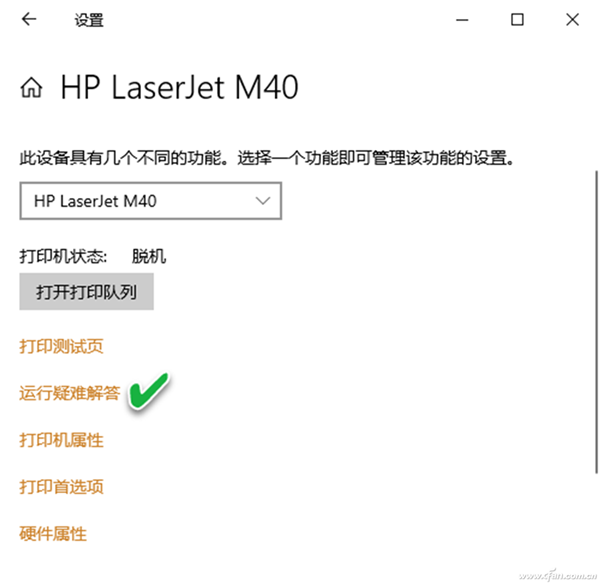
5、配置后臺打印程序服務
打印空白頁的另一個原因可能是后臺打印程序文件損壞。在這種情況下,需要配置與打印機后臺處理程序相關聯的服務。
按下Win+R打開“運行”對話框,鍵入services.msc后單擊“確定”。服務窗口打開后,滾動找到Print Spooler 服務。雙擊此服務,單擊“停止”,單擊“確定”保存更改。
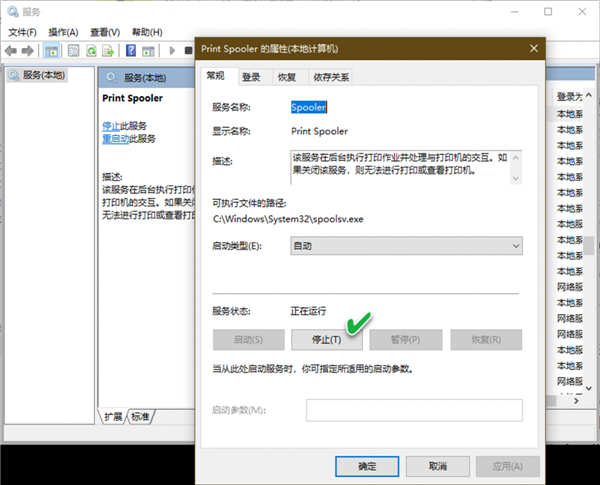
接下來,在文件資源管理器中,導航到“C:WindowsSystem32spoolPRINTERS”文件夾,刪除文件夾中的所有內容。
再次打開“服務”窗口,雙擊Print Spooler服務,然后單擊“開始”,同時將啟動類型設置為“自動”。單擊“確定”。
6、 在具體軟件中進行設置
由于文檔隱含有自動換頁符號,這些符號在顯示時不可見,但打印時會自動執行換頁操作,打印空白頁。檢查出現換頁打印的前后段落或語句,看是否包含換頁符號,將其刪除即可。
紙張大小設置有誤也可能會打印空白頁。在打印操作開始前,從打印機設置或軟件頁面設置中調整紙張尺寸使之與實際所有紙張相符。
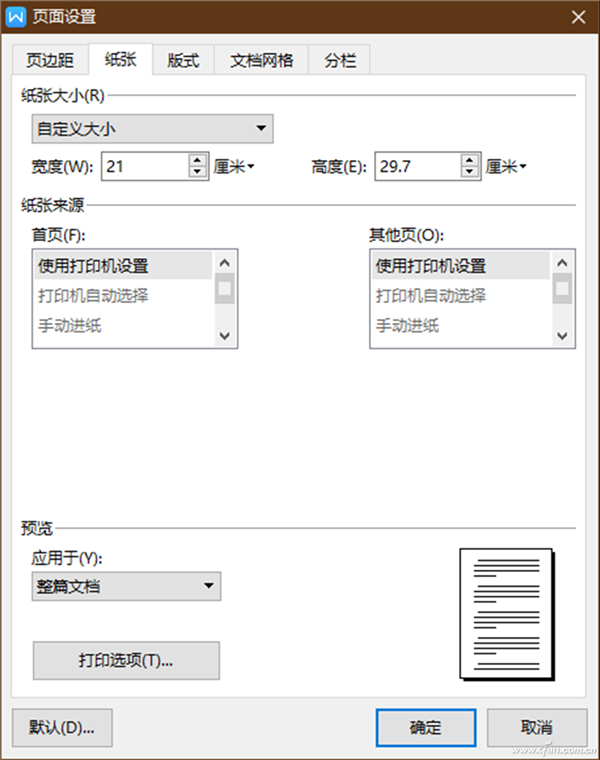
相關文章:

 網公網安備
網公網安備